Aktualisiert April 2024: Erhalten Sie keine Fehlermeldungen mehr und verlangsamen Sie Ihr System mit unserem Optimierungstool. Hol es dir jetzt unter diesen Link
- Laden Sie das Reparaturtool hier.
- Lassen Sie Ihren Computer scannen.
- Das Tool wird dann deinen Computer reparieren.

Wenn Sie ein begeisterter Spieler sind und beliebten Spielern auf der ganzen Welt folgen, sind Sie wahrscheinlich schon auf Twitch gestoßen. Nun, für diejenigen unter Ihnen, die nicht viel spielen, ist es eine Plattform, auf der Spieler ihre Spielsitzungen live streamen. Du kannst jetzt von mehreren Plattformen aus auf Twitch zugreifen. Das bedeutet, dass Sie es von Ihrer Xbox-Konsole, Ihrem Computer und sogar Ihrem Handy aus verwenden können.
Manchmal tritt bei Benutzern, die von einer Xbox aus auf Twitch zugreifen, ein Fehler auf. Dies ist der Twitch-App-Fehlercode 995f9a12. In diesem Leitfaden werden wir uns diesen Fehler eingehend ansehen. Wir erklären, warum es passiert und wie man es behebt.
Was verursacht den Twitch-Anwendungsfehler 995f9a12 in Xbox One?

- Nicht übereinstimmender Streaming-Schlüssel.
- Ein Problem mit der Xbox-Firmware.
- Unterschiedliche MAC-Adressen auf der Xbox One.
Wie repariert man Zucken App Fehlercode 995f9a12 auf Xbox One?
Aktualisierung vom April 2024:
Sie können jetzt PC-Probleme verhindern, indem Sie dieses Tool verwenden, z. B. um Sie vor Dateiverlust und Malware zu schützen. Darüber hinaus ist es eine großartige Möglichkeit, Ihren Computer für maximale Leistung zu optimieren. Das Programm behebt mit Leichtigkeit häufig auftretende Fehler, die auf Windows-Systemen auftreten können – ohne stundenlange Fehlerbehebung, wenn Sie die perfekte Lösung zur Hand haben:
- Schritt 1: Laden Sie das PC Repair & Optimizer Tool herunter (Windows 10, 8, 7, XP, Vista - Microsoft Gold-zertifiziert).
- Schritt 2: Klicken Sie auf “Scan starten”, Um Windows-Registrierungsprobleme zu finden, die PC-Probleme verursachen könnten.
- Schritt 3: Klicken Sie auf “Repariere alles”Um alle Probleme zu beheben.
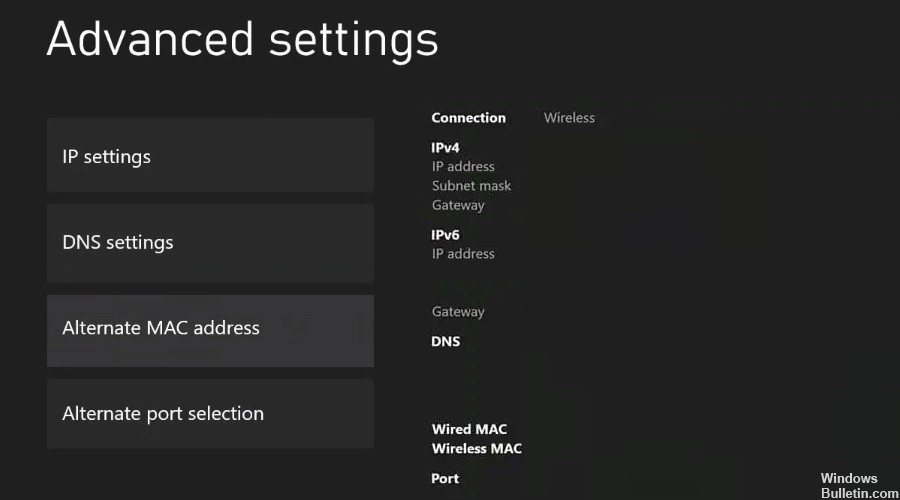
Setzen Sie die alternative Xbox-MAC-Adresse zurück
- Drücken Sie die Xbox-Taste auf Ihrem Controller.
- Klicken Sie auf die Registerkarte System und wählen Sie dann Einstellungen.
- Gehen Sie im linken Bereich zu Netzwerk.
- Wählen Sie Netzwerkeinstellungen.
- Wählen Sie dann Erweiterte Einstellungen.
- Klicken Sie auf Alternative MAC-Adresse.
- Wählen Sie die Schaltfläche Löschen.
- Klicken Sie auf Neustart, um Ihre Xbox-Konsole neu zu starten und nach Verbesserungen zu suchen.
Streaming-Schlüssel zurücksetzen
- Gehe auf die Twitch-Website.
- Wenn Sie nicht angemeldet sind, klicken Sie auf die Anmeldeschaltfläche in der oberen rechten Ecke des Fensters.
- Geben Sie dann Ihre Twitch-Anmeldeinformationen ein und klicken Sie auf Anmelden.
- Klicken Sie auf Ihr Profilbild.
- Gehe zu den Einstellungen.
- Klicken Sie auf die Registerkarte Kanal und Video.
- Gehen Sie im linken Bereich zum Abschnitt Stream.
- Beachten Sie im rechten Bereich den Abschnitt Primärer Stream-Schlüssel und klicken Sie dann auf Zurücksetzen.
- Warten Sie einige Minuten, bis der Schlüssel zurückgesetzt wird.
- Gehen Sie dann zurück zu Ihrer Xbox und starten Sie die Twitch-App.
- Versuchen Sie, eine Verbindung herzustellen, und prüfen Sie, ob das Problem behoben ist.
Trennen Sie Ihre Xbox von Ihrem Twitch-Profil
- Beginnen Sie mit dem Besuch der Twitch-Website.
- Wenn Sie nicht angemeldet sind, klicken Sie auf die Anmeldeschaltfläche in der oberen rechten Ecke des Fensters.
- Geben Sie dann Ihre Twitch-Anmeldeinformationen ein und klicken Sie auf Anmelden.
- Klicken Sie auf Ihr Profilbild.
- Gehe zu den Einstellungen.
- Klicken Sie auf die Registerkarte Verbindungen.
- Suchen Sie Ihre Xbox und klicken Sie auf Deinstallieren/Trennen.
- Starte auf deiner Xbox die Twitch-App und klicke auf Anmelden.
- Sie erhalten einen 6-stelligen Login-Code. Geben Sie es ein und melden Sie sich an.
Expertentipp: Dieses Reparaturtool scannt die Repositorys und ersetzt beschädigte oder fehlende Dateien, wenn keine dieser Methoden funktioniert hat. Es funktioniert in den meisten Fällen gut, wenn das Problem auf eine Systembeschädigung zurückzuführen ist. Dieses Tool optimiert auch Ihr System, um die Leistung zu maximieren. Es kann per heruntergeladen werden Mit einem Klick hier
Häufig gestellte Fragen
Wie kann ich die Twitch-App auf meiner Xbox reparieren?
Trennen Sie Ihre Xbox über die Anmeldeseite von Ihrem Twitch-Konto. Öffnen Sie das Xbox-Menü und wählen Sie unter „Meine Spiele und Apps“ die Twitch-App aus. Klicken Sie auf App verwalten und wählen Sie Ihr Gamer-Tag unter Gespeicherte Daten aus. Klicken Sie auf die Menüschaltfläche und wählen Sie Gespeicherte Daten löschen.
Was ist die Ursache für den Twitch-App-Fehlercode 995f9a12 auf Xbox One?
- Problem mit der Xbox-Firmware.
- Falscher Streaming-Schlüssel.
- Andere MAC-Adresse auf Xbox One.
Wie löse ich den Twitch-App-Fehlercode 995f9a12 auf Xbox One?
- Setzen Sie die alternative Xbox-MAC-Adresse zurück.
- Setzen Sie den Streaming-Schlüssel zurück.
- Trennen Sie die Xbox vom Twitch-Profil.


